Zoomで画面共有が始まると自動でフルスクリーンになるのをオフにする方法

Zoomで画面共有が始まると、自動的にフルスクリーン表示になってしまいます。
そもそも個人的に操作スペースが複数になるのは苦手で、基本的に操作スペースは1つでアプリ切り替えをする方が早くて使い勝手が良いと思っています。
- 切り替え時に左右に移動するアニメーションが無駄
- 別の操作スペースにあるアプリと一緒に表示させたい場合に面倒
- どの操作スペースになんのアプリがあるか把握するのが面倒(1つにしておけば把握する必要がない)
フルスクリーンの場合はescを押せばすぐに戻りますが、毎回わざわざ戻すのは面倒です。
デフォルトでオフにする設定があるので、設定しておくのがオススメです。
画面共有時のウインドウサイズを設定
Zoomの環境設定の[画面の共有]を選択して「画面を共有している場合のウィンドウ サイズ」がデフォルトだと「全画面モード」になっています。
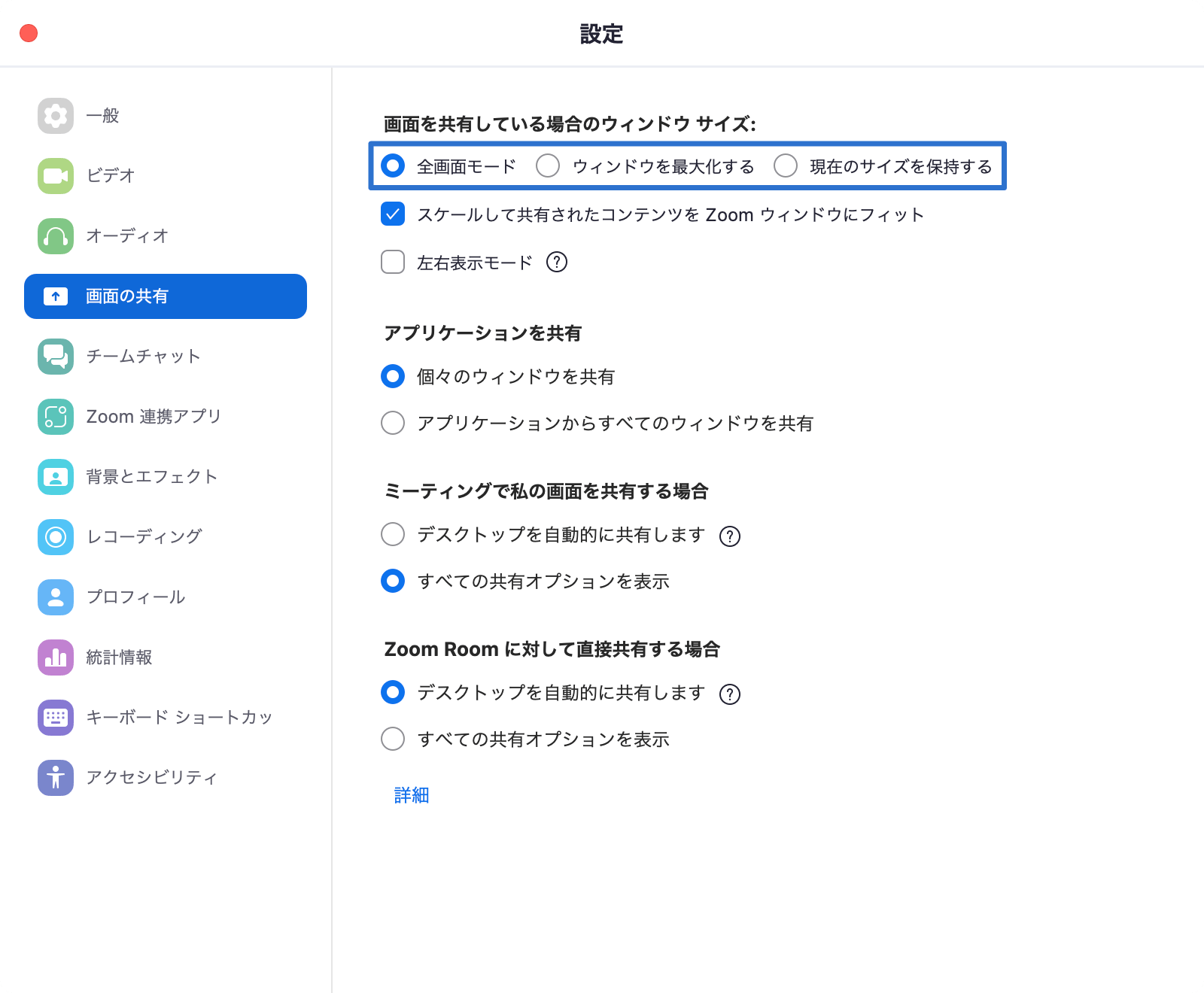
これを変更すれば画面共有時にフルスクリーンではなくなります。
- 全画面モード:画面共有時にフルスクリーンモードになる
- ウィンドウを最大化する:フルスクリーンではなく、ウインドウサイズが最大になる
- 現在のサイズを保持する:ウインドウサイズはそのままになる
自分の場合はウインドウサイズを変えたかったら自分で変えるので「現在のサイズを保持する」にしています。
Zoom開始時にフルスクリーンになる場合
もし、画面共有時ではなくZoom開始時にフルスクリーンになってしまう場合は、環境設定の[一般]タブにある「ミーティングを開始時または参加時に全画面に移行」のチェックを外すとオフになります。
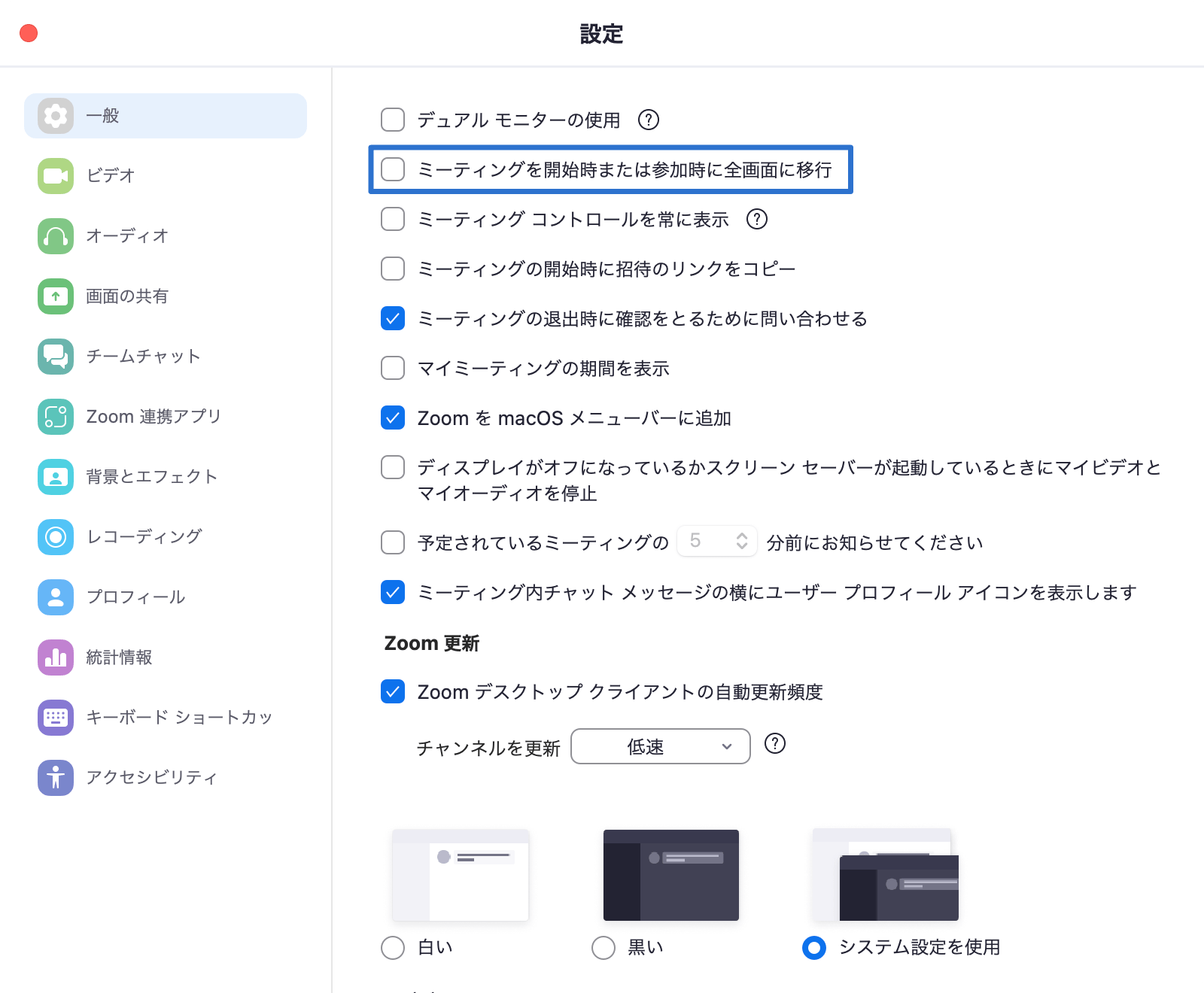


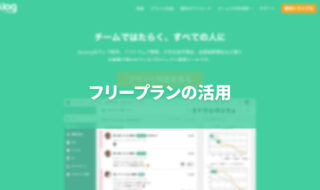 Backlogフリープランでプライベートの課題管理を行う方法
Backlogフリープランでプライベートの課題管理を行う方法  iTerm2でマウスやトラックパッドの操作を設定できる環境設定の「Pointer」タブ
iTerm2でマウスやトラックパッドの操作を設定できる環境設定の「Pointer」タブ 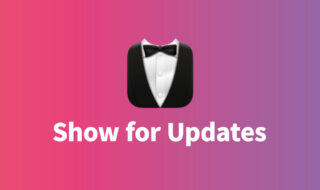 Bartender 4の「Show for Updates」機能で、特定条件でメニューアイコンが表示されるようにする
Bartender 4の「Show for Updates」機能で、特定条件でメニューアイコンが表示されるようにする 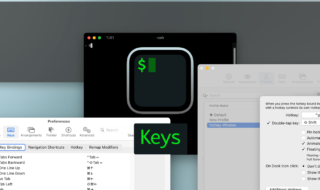 iTerm2でキーボードを使った操作を設定できる環境設定の「Keys」タブ
iTerm2でキーボードを使った操作を設定できる環境設定の「Keys」タブ  ATOKで特定辞書の単語登録画面を表示するKeyboard Maestroマクロ
ATOKで特定辞書の単語登録画面を表示するKeyboard Maestroマクロ 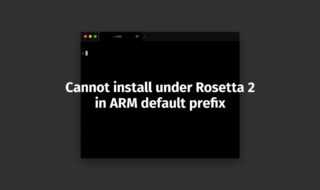 M1 MacのHomebrewでのインストール時に「Cannot install under Rosetta 2 in ARM default prefix (/opt/homebrew)!」エラーが出る場合の解決法
M1 MacのHomebrewでのインストール時に「Cannot install under Rosetta 2 in ARM default prefix (/opt/homebrew)!」エラーが出る場合の解決法 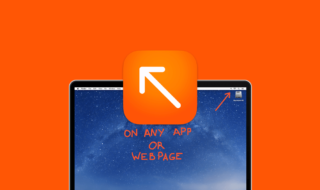 Macで画面上に図形やフリーハンドで注釈が書ける「DemoPro」
Macで画面上に図形やフリーハンドで注釈が書ける「DemoPro」  Slackにカスタム絵文字を追加する方法
Slackにカスタム絵文字を追加する方法 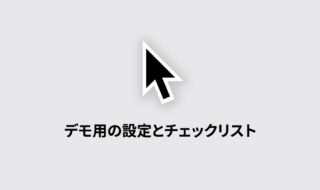 人前でデモをするための設定や、始める前のチェックリスト
人前でデモをするための設定や、始める前のチェックリスト  入力関連のトラブルを防ぐためにも、システム環境設定の[キーボード]→[ユーザ辞書]を確認しておく
入力関連のトラブルを防ぐためにも、システム環境設定の[キーボード]→[ユーザ辞書]を確認しておく  iTerm2で「Use System Window Restoration Setting」を設定しているとアラートが表示されて機能しない
iTerm2で「Use System Window Restoration Setting」を設定しているとアラートが表示されて機能しない  iPadで入力モードを切り替えずに数字や記号をすばやく入力する方法
iPadで入力モードを切り替えずに数字や記号をすばやく入力する方法  iPhoneやiPadでYouTubeの再生速度を3倍速や4倍速にする方法
iPhoneやiPadでYouTubeの再生速度を3倍速や4倍速にする方法  Keynoteで有効にしているはずのフォントが表示されない現象
Keynoteで有効にしているはずのフォントが表示されない現象  MacのKeynoteにハイライトされた状態でコードを貼り付ける方法
MacのKeynoteにハイライトされた状態でコードを貼り付ける方法  AirPodsで片耳を外しても再生が止まらないようにする方法
AirPodsで片耳を外しても再生が止まらないようにする方法  DeepLで「インターネット接続に問題があります」と表示されて翻訳できないときに確認すること
DeepLで「インターネット接続に問題があります」と表示されて翻訳できないときに確認すること  Ulyssesの「第2のエディタ」表示を使って2つのシートを横並びに表示する
Ulyssesの「第2のエディタ」表示を使って2つのシートを横並びに表示する  1Passwordでウェブサイトの入力フォームを一瞬で入力する方法
1Passwordでウェブサイトの入力フォームを一瞬で入力する方法  Notionログイン時の「マジックリンク」「ログインコード」をやめて普通のパスワードを使う
Notionログイン時の「マジックリンク」「ログインコード」をやめて普通のパスワードを使う  AlfredでNotion内の検索ができるようになるワークフロー「Notion Search」
AlfredでNotion内の検索ができるようになるワークフロー「Notion Search」  Gitで1行しか変更していないはずのに全行変更した判定になってしまう
Gitで1行しか変更していないはずのに全行変更した判定になってしまう  Macでアプリごとに音量を調節できるアプリ「Background Music」
Macでアプリごとに音量を調節できるアプリ「Background Music」  Macのターミナルでパスワード付きのZIPファイルを作成する方法
Macのターミナルでパスワード付きのZIPファイルを作成する方法  MacBook Proでディスプレイのサイズ調整をして作業スペースを広げる
MacBook Proでディスプレイのサイズ調整をして作業スペースを広げる  SteerMouseの「自動移動」機能で保存ダイアログが表示されたら自動でデフォルトボタンへカーソルを移動させる
SteerMouseの「自動移動」機能で保存ダイアログが表示されたら自動でデフォルトボタンへカーソルを移動させる  iPhoneでタッチが一切効かなくなった場合に強制再起動する方法
iPhoneでタッチが一切効かなくなった場合に強制再起動する方法  Google Chromeのサイト内検索(カスタム検索)機能を別のプロファイルに移行する方法
Google Chromeのサイト内検索(カスタム検索)機能を別のプロファイルに移行する方法